Pot încărca fișiere media într-un folder specific?
În mod implicit, fișierele media încărcate prin panoul de administrare Wordpress sunt plasate într-un folder determinat de data curentă. De exemplu: /wp-content/uploads/2011/09/. După încărcare, nu văd în Wordpress opțiuni pentru a schimba locația fișierului meu în altceva.
Pot să-i spun Wordpress să plaseze fișierele mele media într-un folder separat? Nu toate fișierele mele media. Doar cele pe care le selectez în mod specific.

- Accesează
Dashboard -> Settings -> Media - Introdu locația dorită în câmpul Store uploads in this folder
- Debifează opțiunea Organize my uploads into month- and year-based folders
Această setare va specifica locația globală pentru încărcări. Pentru a specifica o locație individuală pentru fiecare fișier încărcat, va trebui să utilizezi un Plugin, cum ar fi WP Easy Uploader (nu este o recomandare explicită; a fost pur și simplu primul pe care l-am găsit).

Mulțumesc! Asta mi-a răspuns la întrebare și acel plugin pe care l-ai menționat pare absolut perfect. Din păcate, nu a fost actualizat din 2009. Cred că ar trebui să văd dacă există ceva mai actualizat disponibil.
 jkupczak
jkupczak
Pentru ceilalți care citesc acest lucru, pluginul încă funcționează pe WordPress 3.5. Totuși, este oarecum limitat deoarece trebuie să introduci manual calea (nu poți să navighezi pentru a o selecta), poți încărca doar un singur fișier odată și trebuie să accesezi pluginul pentru a încărca, nu suprascrie funcționalitatea de bază de încărcare. Dar probabil este încă cel mai bun plugin pentru încărcarea fișierelor.
 gsgx
gsgx
WP EASY Uploader nu mai este actualizat. Am găsit pluginul custom upload dir
 user9
user9
În WordPress 6.1 și probabil în versiunile anterioare, în Panoul de control > Setări > Media nu mai există un câmp text Stochează fișierele încărcate în acest folder, așa că pasul 2 de mai sus eșuează. Va trebui să folosești un plugin (Custom Upload Dir pare promițător) sau să modifici PHP.
 skierpage
skierpage
Aș recomanda să nu debifați opțiunea 'Organizeaza fișiere media' decât în situații în care gestionați stocarea în altă parte.
A avea un număr mare de fișiere într-un singur director este problematic din multe motive, deși există situații în care acest lucru este inevitabil, însă pentru un website acest lucru ar trebui să fie mereu evitat.
Am preluat un website WordPress și am primit sarcina de a-l muta pe un alt gazdă. Aceasta s-a dovedit a fi o problemă, deoarece toate fișierele încărcate erau într-un singur folder, peste 93.000 de fișiere - da, 93 de mii.
Niciun client FTP nu a putut indexa atâtea fișiere și pur și simplu nu putea naviga în folder.
Nu aveam acces la shell pe sistem.
Nu am putut face un dump complet folosind panoul de control al gazdei, deoarece nu exista nicio opțiune pentru asta.
A trebuit să mă bazez pe compania de hosting să facă dump-ul pentru mine, ceea ce a fost o sarcină în sine să-i conving să o facă.
Pe lângă aceste potențiale probleme, indexarea a mii de fișiere este mai lentă decât indexarea a zeci sau sute de fișiere - pur și simplu, performanța este afectată atunci când există un număr mare de fișiere într-un singur director.

Din păcate, structura de organizare a fișierelor pe bază de dată, care este foarte utilă pentru bloguri, nu este la fel de utilă pentru site-urile CMS care nu includ bloguri. Se pare că ar trebui să existe o modalitate ușoară de a crea o structură de încărcare a fișierelor bazată pe elemente precum tipul de postare (de exemplu, încărcările de pagini să meargă într-un folder diferit față de cele pentru CPT).
 Ray Gulick
Ray Gulick
Mă confrunt cu aceeași problemă în acest moment. Ai găsit vreo metodă bună de a separa folderul după mutarea pe un alt host, sau ai lăsat cele 93k de fișiere așa cum erau și ai activat Organize Media?
 patrickzdb
patrickzdb
O altă soluție pentru această problemă:
- Accesați Panoul de control → Setări → Media și debifați "Organizează fișierele încărcate în foldere bazate pe lună și an". Acum, fiecare fișier încărcat va fi plasat în "wp-content\uploads" [pas opțional, dar recomandat pentru a găsi mai ușor fișierele noi pentru mutarea în alt folder].
- Instalați pluginul "Media File Manager".
- Accesați Panoul de control → Media → Media File Manager.
Aici puteți crea toate folderele dorite pentru a vă organiza conținutul. Cele două ferestre separate sunt doar pentru mutarea conținutului între foldere diferite, creați un folder într-o parte și acesta va fi actualizat în ambele. Folosiți cele două părți pentru a naviga la folderele curente și de destinație ale conținutului dvs., apoi utilizați săgețile stânga sau dreapta pentru a-l muta, este ușor!
Observați că baza de date este de asemenea actualizată, așa că dacă, de exemplu, mutați o imagine pe care o utilizați în prezent în altă parte pe site-ul dvs., va trebui să o selectați din nou din Biblioteca Media sau nu va apărea pe site.
Sper că aceste informații vă vor fi utile. Salutări!

O soluție rapidă pentru situațiile ocazionale în care doriți să încărcați un fișier media în directorul pentru o anumită lună/an din trecut:
- adăugați o postare temporară ca draft (nu o salvați)
- schimbați data publicării la anul și luna dorită și apăsați [Salvează Draft]
- [Adăugare Media] în acea postare - WordPress va salva fișierul în folderul pentru acea lună/an.
- reveniți la Postări și ștergeți postarea draft.
Atâta timp cât nu ați publicat postarea, aceasta nu va apărea niciodată pe site sau în fluxuri etc., dar fișierul media va rămâne în acel director.
Înțeleg că aceasta este o soluție pentru un caz foarte specific al întrebării de mai sus, dar m-a ajutat atunci când adăugam fișiere într-o colecție de descărcări care trebuiau păstrate împreună. Nu este util dacă doriți ca fișierele să fie în afara structurii cronologice.

În sfârșit un răspuns simplu și intuitiv care poate fi înțeles în termenii funcționalității interne a WordPress. Sarcina simplă de (a) La naiba, aceste câteva fișiere media lipsesc (b) Am originalele (c) pot să le încarc în folderul lor original... este făcută cristalin clar de acest hack. Pentru mine (începător în WordPress, programator experimentat) tot restul pare o exagerare confuză care nu răspunde acestui caz particular specific al întrebării.
 omatai
omatai
Acesta este ceea ce cauți: Media Library Plus
L-am folosit și a funcționat perfect. Iată ghidul despre cum să-l utilizezi.

Folosește acest plugin gratuit 'FileBird' https://wordpress.org/plugins/filebird/, și vei vedea cum să încarci fișiere într-un folder specific, ca în imaginea de mai jos.
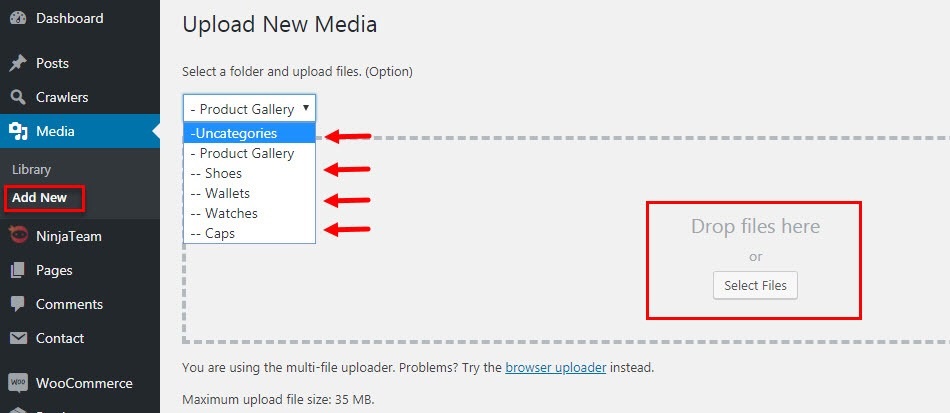

Acord un vot negativ FileBird deoarece nu răspunde la întrebare (după cum o înțeleg eu). Dacă doresc să restaurez fișierele încărcate în .../2021/06 înapoi la locația lor originală din .../2018/03, atunci nu există o modalitate evidentă de a face acest lucru în FileBird. Din punctul meu de vedere, pare că nu oferă nicio structură de dosare pe care să nu o creezi tu însuți și nici acces la cea nativă din WordPress. Dacă acest lucru nu este adevărat, atunci designul său ascunde această structură nativă, iar acest lucru merită singur un vot negativ.
 omatai
omatai
Folosește simplu http://wordpress.org/extend/plugins/nextgen-gallery/ Nextgen Gallery. Poți încărca grupuri de imagini acolo, folosiți-l pentru a afișa galerii sau încărca o singură imagine de acolo în fereastra de inserare imagini din WordPress.
